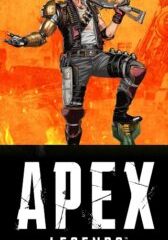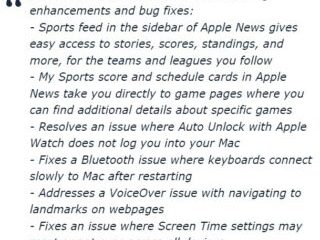5G biedt hogere snelheden met een lagere latentie, heeft minder interferentie, is geschikt voor een groter aantal apparaten en biedt een betere algehele efficiëntie in vergelijking met zijn voorganger. In dit artikel zal ik je helpen te begrijpen hoe je 5G op je iPhone kunt inschakelen en gebruiken.
Welke iPhones ondersteunen 5G?
Raadpleeg de lijst hieronder om te controleren of uw iPhone 5G ondersteunt:
iPhone 12-serie iPhone 13-serie iPhone 14-serie iPhone SE (2022)
Standaardinstellingen voor 5G op iPhone
Het lijdt geen twijfel dat 5G uitstekende datasnelheden biedt. Idealiter zou 5G ook een betere batterijduur moeten bieden dan 4G. Simpelweg omdat het sneller is dan 4G en minder stroom verbruikt om dezelfde hoeveelheid gegevens over te dragen.
In het echte leven verbruikt 5G echter meer stroom dan 4G vanwege één reden: slechte netwerkdekking. Hoewel het 5G-netwerk wereldwijd snel groeit, heeft het onmiskenbaar een slechte netwerkdekking. Dit leidt ertoe dat de batterij van je iPhone sneller leegloopt als hij probeert het signaal vast te houden of constant op zoek is naar alternatieve signalen.
Apple schakelt standaard de 5G Auto-modus in om dit te voorkomen. Het helpt de levensduur van de batterij en het datagebruik te optimaliseren op basis van uw data-abonnement. En wanneer je een slechte netwerkverbinding hebt of de 5G-snelheden gelijk zijn aan die van 4G, schakelt je iPhone automatisch over naar een 4G-netwerk.
Hoe u 5G inschakelt op uw iPhone
Sommige gebruikers kunnen profiteren van de hogere snelheden van 5G; tegelijkertijd maakt het voor sommigen misschien geen verschil. Val je in de eerste categorie, dan kun je ervoor kiezen om te allen tijde gebruik te maken van 5G. Als u echter in de laatste categorie valt, kunt u ervoor kiezen om 5G helemaal uit te schakelen.
Dat gezegd hebbende, volg de onderstaande stappen om 5G op je iPhone in of uit te schakelen:
Open Instellingen op je iPhone. Selecteer Mobiele gegevens/Mobiele gegevens.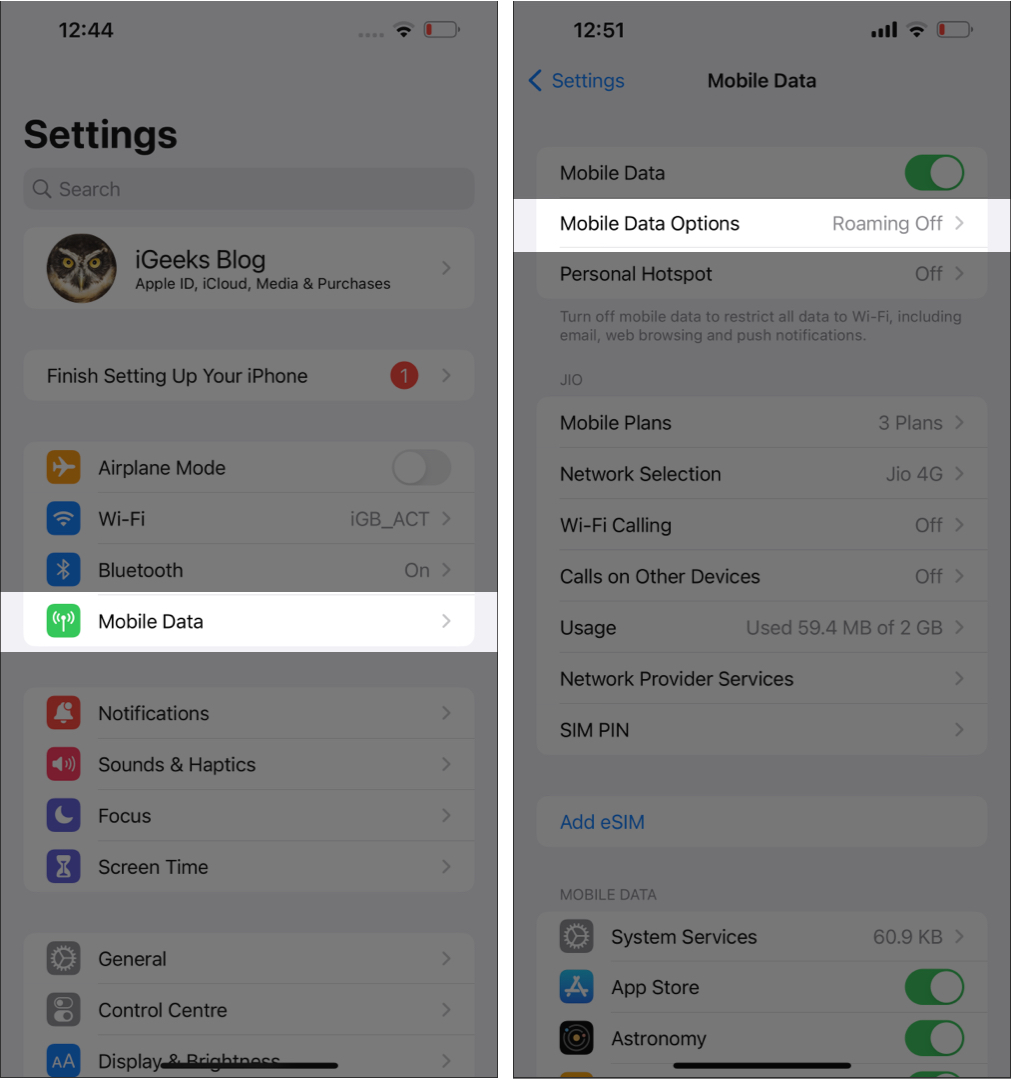 Tik op Opties voor mobiele data/Opties voor mobiele data.
Tik op Opties voor mobiele data/Opties voor mobiele data.
(Als je dubbele simkaarten gebruikt, ga dan naar Instellingen → Mobiele/mobiele data → Kies het nummer waarvan je de instellingen wil wijzigen → Spraak en data) Tik op Spraak en data. Hier kun je uit drie opties kiezen: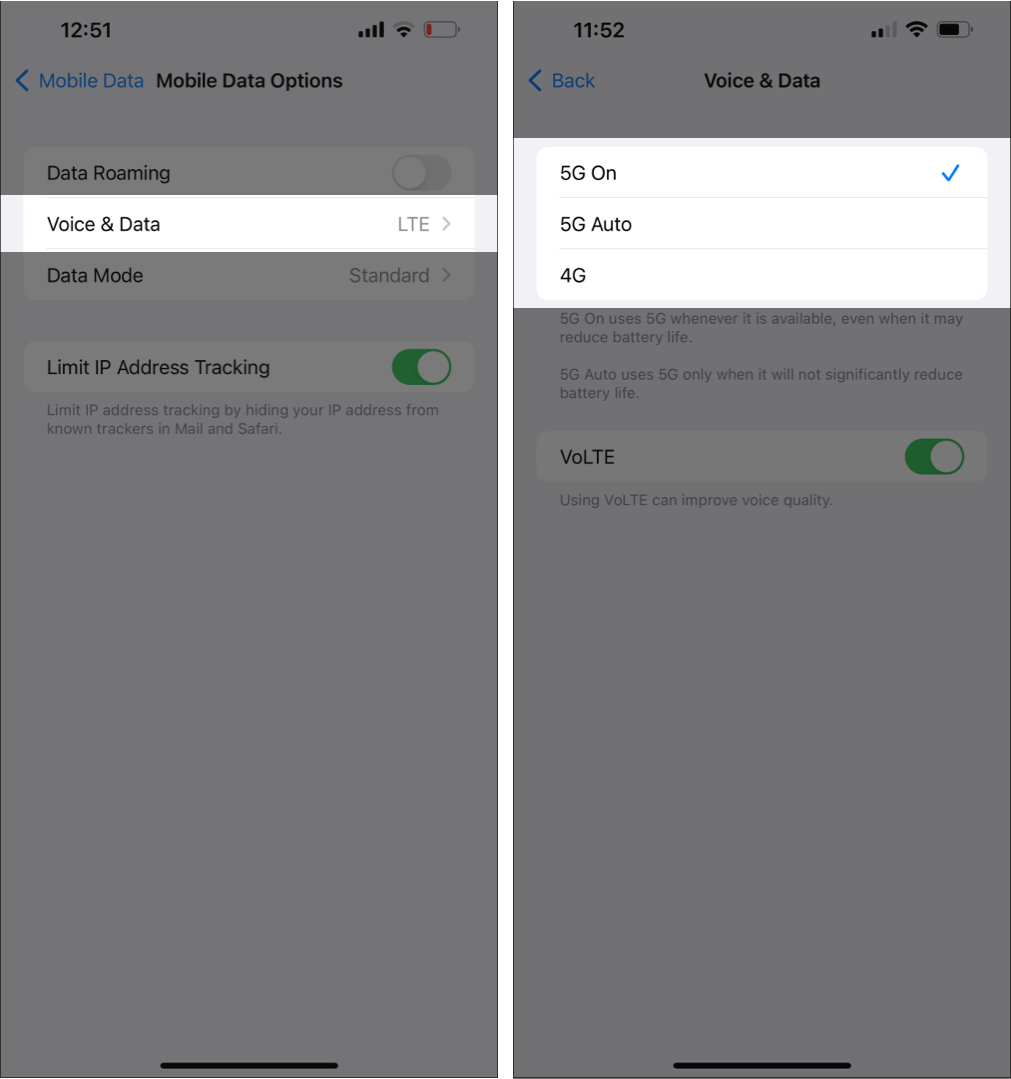 5G Auto: Het is standaard geselecteerd en schakelt de Smart Data-modus in. Het helpt de levensduur van de batterij te verlengen en het gegevensgebruik te beperken, omdat het overschakelt naar LTE wanneer 5G de ervaring niet verlicht. 5G aan: Als u dit netwerk selecteert, wordt de iPhone gedwongen om over te schakelen naar een 5G-netwerk wanneer dit beschikbaar is, ongeacht hoe slecht het netwerk is. Dit heeft rechtstreeks invloed op het batterijgebruik en vermindert de levensduur van de batterij van uw iPhone. LTE: als u 5G wilt uitschakelen, selecteert u deze optie. Het zal alleen een LTE-netwerk gebruiken, zelfs als er een 5G-netwerk beschikbaar is. Het helpt de levensduur van de batterij te verlengen en zorgt voor een sterkere en betrouwbaardere verbinding.
5G Auto: Het is standaard geselecteerd en schakelt de Smart Data-modus in. Het helpt de levensduur van de batterij te verlengen en het gegevensgebruik te beperken, omdat het overschakelt naar LTE wanneer 5G de ervaring niet verlicht. 5G aan: Als u dit netwerk selecteert, wordt de iPhone gedwongen om over te schakelen naar een 5G-netwerk wanneer dit beschikbaar is, ongeacht hoe slecht het netwerk is. Dit heeft rechtstreeks invloed op het batterijgebruik en vermindert de levensduur van de batterij van uw iPhone. LTE: als u 5G wilt uitschakelen, selecteert u deze optie. Het zal alleen een LTE-netwerk gebruiken, zelfs als er een 5G-netwerk beschikbaar is. Het helpt de levensduur van de batterij te verlengen en zorgt voor een sterkere en betrouwbaardere verbinding.
Dataroaming in-of uitschakelen op 5G
Verschillende providers over de hele wereld ondersteunen 5G-roaming. Zelfs als uw provider 5G-roaming niet ondersteunt, kan uw apparaat, wanneer deze instelling is ingeschakeld, overschakelen naar 4G of LTE op basis van wat er beschikbaar is. Hier leest u hoe u dataroaming op uw iPhone kunt in-of uitschakelen.
Open Instellingen op je iPhone. Selecteer Mobiele/mobiele data. Tik op Opties voor mobiele data/Opties voor mobiele data. Schakel dataroaming in of uit naar eigen goeddunken. 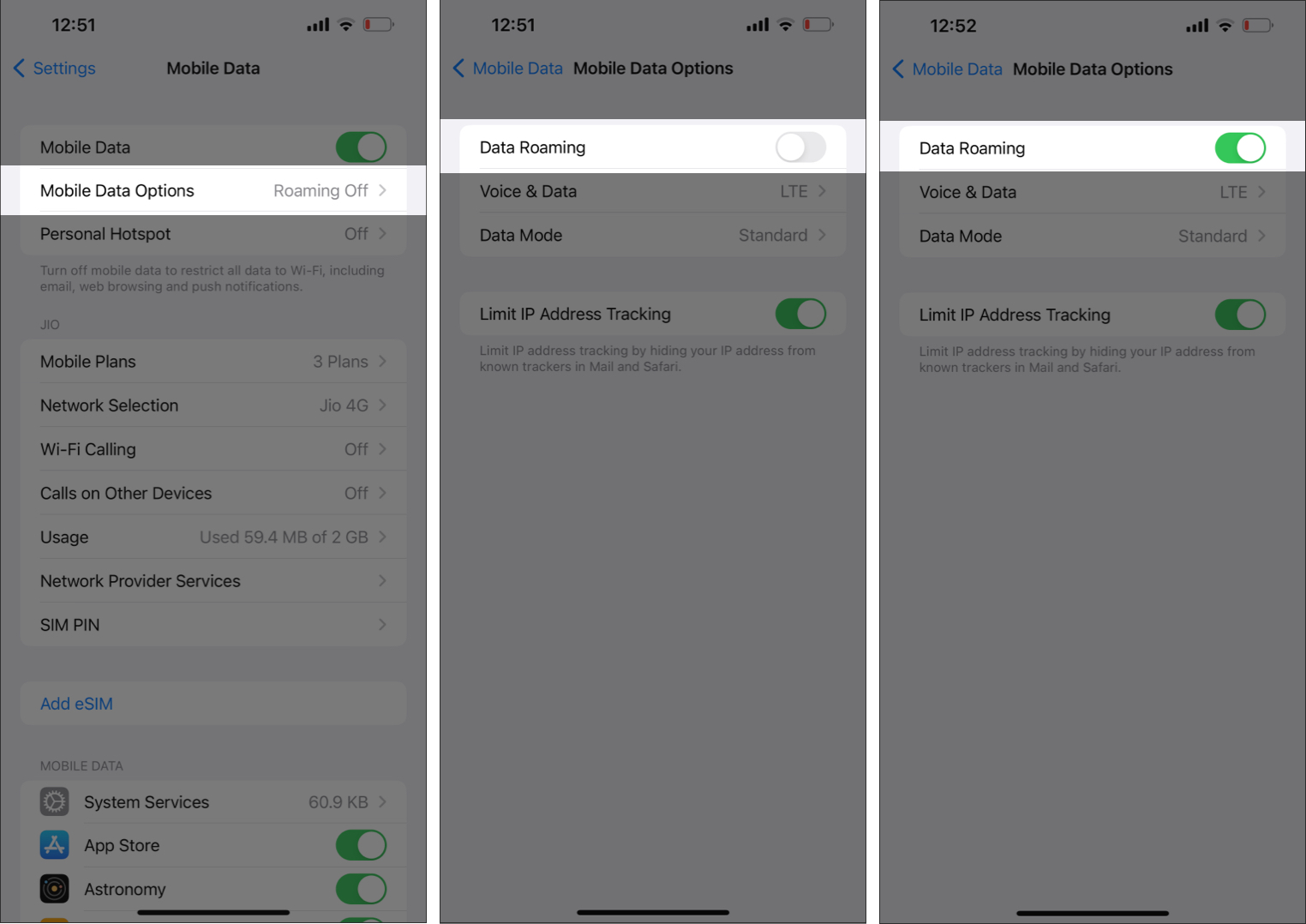
Welke 5G-modus voor mobiele data moet u kiezen?
Er zijn drie opties voor de 5G-modus voor mobiele data om uit te kiezen:
Meer gegevens toestaan op 5G: Als deze optie is geselecteerd, staat deze optie een hoger gegevensgebruik toe voor apps en biedt FaceTime van hogere kwaliteit, HD-inhoud op Apple TV, automatische iCloud-back-ups, enz. Deze instelling wordt standaard ingeschakeld , afhankelijk van je provider en of je een onbeperkt data-abonnement hebt. Standaard: Het is over het algemeen standaard ingeschakeld op de meeste mobiele netwerken. Automatische updates, achtergrondtaken en standaardkwaliteitsinstellingen voor video en FaceTime zijn ingeschakeld indien geselecteerd. Modus voor weinig data: Achtergrondtaken en automatische updates worden gepauzeerd wanneer de modus voor weinig data is ingeschakeld, zowel voor mobiele data als voor wifi.
Zodra je hebt besloten welke 5G-modus voor mobiele data je wilt selecteren, doe je het volgende:
Start Instellingen op je iPhone. Tik op Mobiele/mobiele data. Selecteer Opties voor mobiele data/Opties voor mobiele data. Tik op Gegevensmodus. U kunt nu kiezen uit de drie beschikbare opties: Meer gegevens toestaan op 5G Standaard Modus voor weinig gegevens 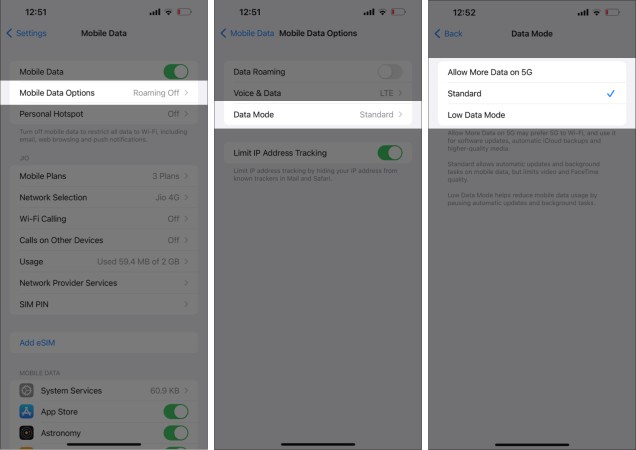
Opmerking: De optie Meer gegevens toestaan op 5G zal uw batterij aanzienlijk sneller leegmaken dan de andere twee opties. Hier is een gids om u te helpen bij het oplossen van problemen met het leeglopen van de batterij op uw iPhone.
Wat stellen verschillende 5G-pictogrammen voor?
Verschillende providers over de hele wereld bieden een 5G-netwerkverbinding. Aangezien er verschillende 5G-technologieën zijn, zoals sub-6 Ghz, midden tot hoog spectrum of mmWave, is het duidelijk dat providers verschillende technologieën kunnen gebruiken op basis van de frequentiebanden die ze hebben verkregen en de datasnelheden die ze bieden.
Je iPhone zal verschillende pictogrammen tonen op basis van het verbindingstype en de snelheid. Momenteel worden er vier pictogrammen weergegeven op de statusbalk van uw iPhone, en dit is wat ze betekenen:
5G: het 5G-pictogram geeft aan dat uw iPhone is verbonden met de lagere of basisfrequentie van het 5G-netwerk van uw provider. 5G+, 5G UW, 5G UC: deze pictogrammen geven aan dat uw iPhone is verbonden met een hogere frequentieversie van het 5G-netwerk. Het 5G+-pictogram wordt weergegeven wanneer uw iPhone is verbonden met een versie met een hogere frequentie die wordt aangeboden door uw provider. De 5G UW vertegenwoordigt het mmWave-frequentie 5G-netwerk. Tot slot is 5G UC een acroniem voor Ultra Capacity, een 5G-netwerk gebaseerd op het mid-band spectrum.
Wat te doen als 5G niet in de statusbalk wordt weergegeven?
Ten eerste moet u ervoor zorgen dat uw iPhone 5G in de statusbalk weergeeft uw gebied heeft 5G-dekking. Ook is een actief 5G Cellular Data-abonnement vereist om verbinding te maken met een 5G-netwerk. Als je aan beide vereisten voldoet, maar nog steeds geen 5G in de statusbalk van je iPhone kunt zien, volg dan de onderstaande stappen, schakel Vliegtuigmodus in en schakel deze na 30 seconden uit of start opnieuw je iPhone.
Als het volgen van deze stappen de eerste keer geen resultaten oplevert, herhaalt u de stappen een paar keer. Als u echter ook daarna geen resultaten ziet, wordt het tijd om contact op te nemen met uw provider voor verdere hulp.
Sneller is niet altijd beter
Ja, ik weet dat het een aangepaste versie is van het gezegde:”Groter is niet altijd beter”, maar het is waar. Zo verbruiken sportwagens die supersnel zijn ook grote hoeveelheden brandstof. Hetzelfde geldt voor 5G, omdat het hogere snelheden biedt, maar een aanzienlijke hoeveelheid batterij verbruikt vanwege de lage dekking.
We verwachten dat dit zal verbeteren naarmate het 5G-netwerk blijft uitbreiden, en op het moment dat de dekking vergelijkbaar is met het 4G-netwerk, zal 5G met minder compromissen komen. Tot die tijd blijf ik bij 4G/LTE. Laat me in de reacties hieronder weten of je in team 4G of 5G zit.
Lees meer: